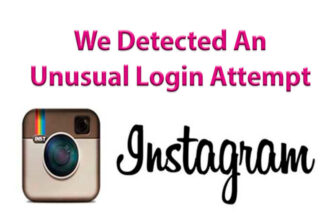Co je instagram? Jak to používat? – mohou to být otázky začínající uživatelé sítě Instagram.
1. Chcete-li začít používat Instagram, stáhněte si program přes iTunes nebo přímo přes appStore z vašeho iPhone, iPod nebo iPad. Pokud vlastníte zařízení Android, Stáhněte si Instagram pro Android z obchodu Play.
Pokud jste si aplikaci stáhli přes iTunes, synchronizujte svůj Zařízení Mac s mobilním zařízením.
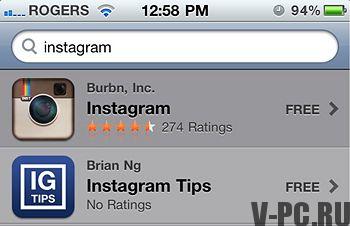
Nalezení Instagramu v AppStore je snadné – hledejte na něm název programu a uvidíte jej jako první v seznamu aplikací. Poté ji nainstalujte obvyklým způsobem
2. Další – spusťte program kliknutím na zástupce v hlavní nabídce aplikace vašeho zařízení a začít používat Instagram!
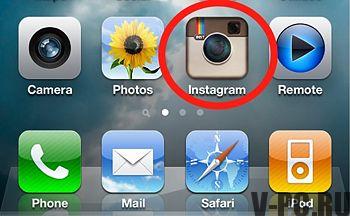
Chcete-li se zaregistrovat na Instagramu, klikněte na Tlačítko „Zaregistrujte se“ ve spodní části obrazovky a zadejte svůj e-mail, uživatelské jméno a heslo. Můžete také přidat své číslo telefon a okamžitě profilový obrázek, ale není to nutné.
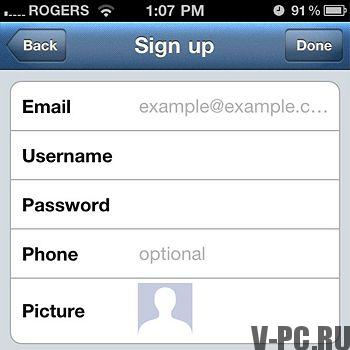
3. Nyní můžete volitelně importovat kontakty nebo zkuste najít své přátele na Instagramu pomocí dat z seznam kontaktů, seznam přátel Facebook nebo Twitter. Kromě Můžete jednoduše hledat podle jmen nebo přezdívek, které znáte. Později můžete kdykoli přidat další přátele. Pokud jste dokončeno tímto krokem – klikněte na Další (další).
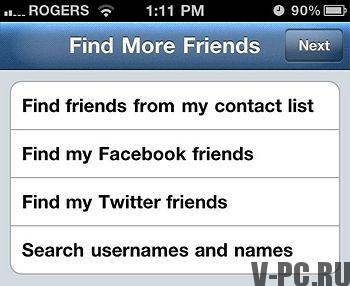
Nyní, pokud chcete, můžete sledovat vaše návrhy. Uživatel Instagram systém. Stačí kliknout na Postupujte podle tlačítka vedle jejich uživatelského jména. Do dokončete tento postup stisknutím tlačítka Hotovo a budete přijati přímo na váš účet.
4. Na kartě Zdroj můžete zobrazit všechny příspěvky uživatelé, se kterými se řídíte přejděte.
Chcete-li aktualizovat obsah karty – klikněte na „Aktualizovat“ v horní části pravý roh
Chcete-li ukázat, že se vám fotka líbila, můžete kliknout Jako tlačítko nebo sdílejte svůj názor na fotografii s ostatními uživatelé zanechali komentář.
5. Na kartě „Populární“ můžete obdivovat fotografie ostatní uživatelé, které Instagram považuje za zajímavé a upoutal pozornost lidí.
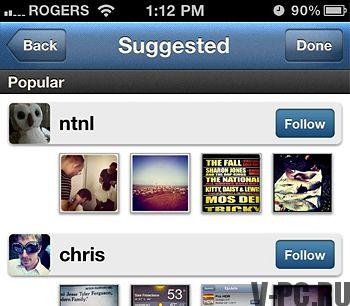
6. Na kartě „Sdílet“ můžete pořídit nový snímek nebo vyberte fotografii z těch, které již v zařízení máte podrobit zpracování a sdílet je se svými přáteli.
Chcete-li pořídit nový rámeček, klikněte na ikonu u fotoaparátu (Samozřejmě k tomu potřebujete zařízení vybavené kamerou). Můžete také deaktivovat nebo povolit blesk zařízení. pomocí ikony v pravém dolním rohu.
Pokud již chcete sdílet s přáteli na Instagramu stávající fotka – klikněte na ikonu, kde je několik fotografie vlevo dole a vyberte fotografii ze svého fotoalba.
7. A nyní – vlastně speciální pouliční magie Instagram =) můžete použít jeden z jejich skvělých filtrů na fotografii a okamžitě se stane módní a bederní. Až s tím skončíte – klikněte “Další.”
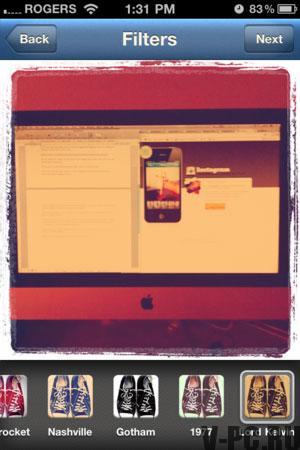
8. Do pole Co zadejte stručný popis fotografie.
Volitelně můžete k fotografii přidat geotag pomocí Možnosti „Kde“. Takže vaši přátelé budou schopni pochopit, kde se to stalo karta.
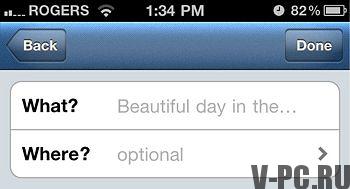
9. Dále můžete zveřejnit fotografii na kterékoli ze sociálních sítí. Stačí vybrat síť, o kterou máte zájem, a autorizovat Instagram správně s ním pracovat zadáním uživatelského jména a hesla pro požadovanou síť.
10. Pro dokončení procesu klikněte na tlačítko „Hotovo“ a na Fotografie bude zveřejněna na webu. Tento rám je nyní se zobrazí ve vašem streamu i v kazetách vašich následovníků.
Počínaje verzí 3.5 Instagram podporuje možnost označování lidé na fotografiích. Můžete označit jiného uživatele jeho kartu a uvidí ji v sekci „Fotky se mnou“.
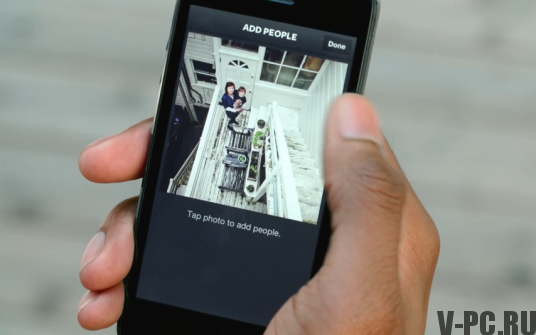
11.Získat čerstvé fotografie od Instagramu a dalších Uživatelé klikněte na tlačítko Novinky.
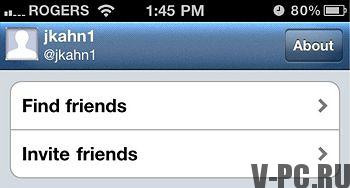
Kliknutím na kartu @ (YourNick), která se nachází vpravo, otevře nabídku s nastavením vašeho účtu. Můžete najít a přidat přátele kdykoli.
Můžete také prohlížet všechny své fotografie a upravovat váš profil také na instagramu přidat nebo odebrat sociální sítě v části Upravit sdílení nastavení “(Nastavení publikování).